Vaikka asiantuntijat suosittelivat ihmisiä varmuuskopioimaan matkapuhelinta säännöllisesti, monet ihmiset kohtaavat edelleen tietojen menetysongelman. Joten on järkevää, että iPhone-tietojen palautusohjelmisto tulee kuumaksi aiheeksi verkossa. On olemassa monia tietojen palauttamistyökaluja, jotka ilmoittivat voivansa saada takaisin tietoja iPhonesta, mutta vain hyvin harvat ovat todella tehokkaita. Monet ihmiset ovat kuulleet Tenorshare iPhone Data Recovery -palvelusta ja jotkut jopa ovat käyttäneet sitä. Se on yksi markkinoiden parhaista iPhone-tietojen palautusohjelmista. Jotta voisit ymmärtää tämän sovelluksen, näytämme sinulle Tenorshare iPhone Data Recovery -ohjelman keskeiset piirteet ja miten käytät sitä yksityiskohtaisesti.

- 1. Käyttöönotto Tenorshare iPhone Data Recovery
- 2. Kuinka käyttää Tenorshare iPhone Data Recovery -ohjelmaa
- 3. Paras Tenorshare iPhone Data Recovery -vaihtoehto
1. Käyttöönotto Tenorshare iPhone Data Recovery
Älypuhelinten suurin parannus on kosketusnäyttö, jonka avulla voit suorittaa minkä tahansa komennon kosketusliikkeillä. Ne ovat käteviä suurimman osan ajasta, mutta myös virhetoiminnot helpottavat. Kun jotain valitettavaa tapahtuu, Tenorshare iPhone Data Recovery voi auttaa sinua poistamaan tietojen häviämisen. Sen keskeisiä ominaisuuksia ovat:
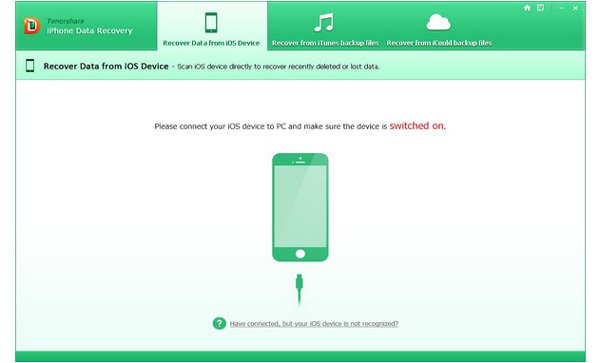
- 1. Palauta kadonneita tietoja iPhonesta vahingoittumisen, iOS-kaatumisen, näytön rikkoutumisen tai rikkoutumisen vuoksi.
- 2. Pura iPhonen tiedot tietokoneeseen iOS-päivityksen epäonnistumisen, jailbreak-virheiden tai tehdasasetusten palauttamisen jälkeen.
- 3. Voit esikatsella pikkukuvaa ennen palautusta.
- 4. Palauta poistetut tiedot iPhone-laitteista, iTunes-varmuuskopiosta tai iCloud-varmuuskopiosta.
- 5. Siirrä tietoja iPhonesta paikalliselle kiintolevylle.
- 6. Palauta poistetut yhteystiedot, viestit ja muistiinpanot suoraan iPhoneen.
Sanalla voit käyttää Tenorshare iPhone Data Recovery -ohjelmaa palauttamaan kadonneita iPhone-tietoja milloin tahansa.
2. Kuinka käyttää Tenorshare iPhone Data Recovery -ohjelmaa
Vaihe 1. Päätä palautustila
Käynnistä Tenorshare iPhone Data Recovery ja kiinnitä iPhone tietokoneeseesi. Sovellus tunnistaa iPhonen automaattisesti. Napsauta Palauta tiedot iOS Device -välilehdeltä pääliitännässä.
Vaihe 2. Esikatsele palautustietoja
Koko iPhonen skannaaminen ja matkapuhelimen palautettavien tietojen löytäminen kestää jonkin aikaa. Kun siirryt yksityiskohtaikkunaan, voit esikatsella iPhonen tietoja luokkien ja päivämäärien mukaan.
Vaihe 3. Palauta menetetyt iPhone-tiedot
Merkitse valintaruutu kunkin tiedoston eteen, jonka haluat palata, ja napsauta Palauta-painiketta. Ne palautetaan paikalliselle kiintolevylle.
Kuten näette, iPors-laitteista on helppo saada takaisin kadonneista tiedoista Tenorshare iPhone Data Recovery -ohjelmalla. Ja voit kokeilla iTunes-varmuuskopiointitilaa tai iCloud-varmuuskopiointitilaa.
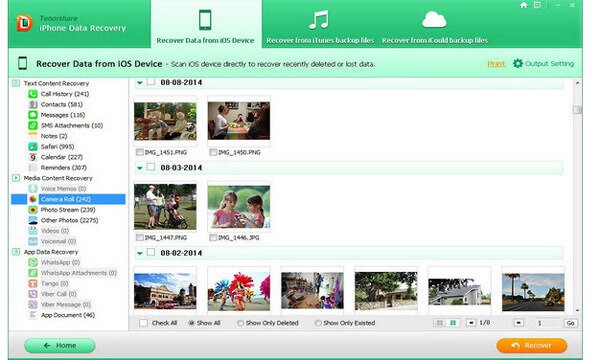
Testimme mukaan tämä iPhone-tietojen palautustyökalu toimii hyvin iPhonessa 5issa, vaikka se tukee useimpia iPhone-malleja. Jos haluat palauttaa tiedot iTunes-varmuuskopiosta, sinun on ensin asennettava iTunes-ohjelmisto tietokoneellesi. Joskus se pysähtyy skannauksen aikana ja kestää paljon aikaa iPhone-laitteen skannaamiseen.
3. Paras Tenorshare iPhone Data Recovery -vaihtoehto
iPhone Data Recovery on kova työ, joten sinun on parasta tarttua vähintään kahteen palautustyökaluun. Jos toinen ei toimi, toinen voi auttaa sinua. Tästä hetkestä löydät iMyFone iPhone Data Recovery, Stellar Data Recovery for iPhone, Primo iPhone Data Recovery, iFonebox, Jne
Suosittelemme Apeaksoft iPhone Data Recovery -ohjelmaa. Se yhdistää tehokkaampia ominaisuuksia:
- 1. Se toimii hyvin kaikissa iPhone-malleissa, mukaan lukien iPhone 14/13/12/11/XS/XR/X/8.
- 2. Voit palauttaa kadonneita tietoja iPhonesta riippumatta siitä, onko se kaatunut, vahingoittunut tai rikkoutunut.
- 3. Tämä iPhone-tietojen palautustyökalu voisi auttaa sinua löytämään mahdollisimman paljon tietoja, jotka kattavat yhteystiedot, puhelutiedot, tekstiviestit / multimediaviestit, valokuvat, sovellustiedot ja paljon muuta.
- 4. Ja voit esikatsella tietoja iTunes-varmuuskopiossa tai iCloud-varmuuskopiossa ja hakea tiedostoja.
- 5. Vielä tärkeämpää on, että menetetyt tiedot palautetaan alkuperäisessä muodossa ja laadussa.
- 6. Lisäksi tietojen palauttaminen, Apeaksoft iPhone Data Recovery tukee myös varmuuskopioida, siirtää ja palauttaa iPhone.
Jos tarvitset takaisin menetetyt tiedot parhaalla Tenorshare iPhone Data Recovery -vaihtoehdolla, voit seurata alla olevia ohjeita.
IPhonen laitteiden tietojen palauttaminen
Vaihe 1. Hanki iPhone Data Recovery -asennus
Lataa ja asenna Apeaksoft iPhone Data Recovery -ohjelman uusin versio tietokoneeseen. Suorita se ja liitä iPhone myös tietokoneeseesi.
Apeaksoft tarjoaa yhden version Windowsille ja Macille.
Vaihe 2. Skannaa iPhone
Kun iPhone-tietojen palautustyökalu havaitsee iPhonesi, napsauta Käynnistä skannaus -painiketta löytääksesi iPhonessa palautettavat tiedot. Muutaman sekunnin kuluttua menetetyt tiedot näkyvät tulosikkunassa.
Vaihe 3. Palauta menetetyt tiedot
Valitse tietotyyppi, jonka haluat palauttaa vasemmassa sivupalkissa, kuten "Message" tai "Contacts", yksityiskohtainen päivämäärä näkyy oikeassa paneelissa. Valitse menetetyt tiedostot ja napsauta Palauta-painiketta. Nosta ponnahdusikkunassa sijainti ja paina "Palauta" uudelleen. Sitten voit selata kadonneita tiedostoja tietokoneellasi.
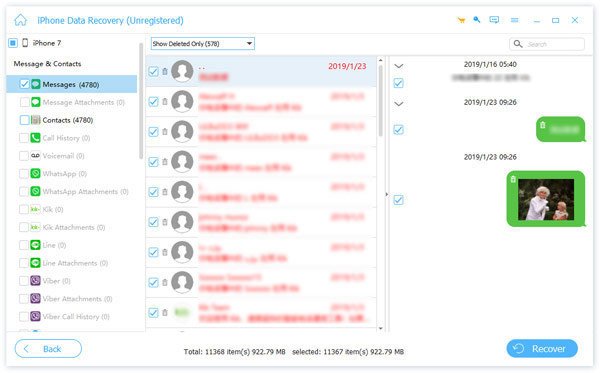
Miten palauttaa kadonneita tietoja iTunes-varmuuskopiosta
Jos olet tottunut varmuuskopioimaan iPhonen iTunesilla, Apeaksoft iPhone Data Recovery pystyy poimia tietoja iTunes-varmuuskopiotiedostoista.
Vaihe 1. Siirry iTunesin varmuuskopiointitilaan
Liitä iPhone tietokoneeseen USB-kaapelilla ja käynnistä iPhone-tietojen palautustyökalu. Siirry tähän tilaan painamalla iTunes Backup File -välilehdeltä Palauta.
Vaihe 2. Avaa iTunesin varmuuskopio
Valitse viime iTunesin varmuuskopiotiedosto tai jokin varmuuskopio sisältää menetetyt tiedot, jotka haluat palauttaa. Napsauta Käynnistä skannaus -painiketta, kun haluat aloittaa tietojen poistamisen varmuuskopiotiedostosta.
Vaihe 3. Palauta menetetyt tiedot
Tulosikkunassa voit esikatsella tiedoston tietoja luokkien mukaan, kuten Valokuvat. Valitse tietyt tiedot luettelosta ja napsauta "Palauta" -painiketta palauttaaksesi tiedot tietokoneellesi. Voit käyttää sitä palauttaa poistetut kuvat iPadista helposti.

IPhonen tietojen hakeminen iCloud-varmuuskopiosta
Tai voit yrittää palauttaa kadonneita tietoja iCloud-varmuuskopiosta langattomasti.
Vaihe 1. Avaa iCloud-varmuuskopiointitila
Aloita paras Tenorshare iPhone Data Recovery -vaihtoehto ja siirry Recovery from iCloud Backup File -välilehdelle. Sinun täytyy kirjautua Applen tunnukseen ja salasanaan päästäksesi iCloud-varmuuskopioihin.
Vaihe 2. Skannaa iCloud-varmuuskopio tietojen palauttamista varten
Napsauta Lataa-painiketta viimeisimmän iCloud-varmuuskopiotiedoston vieressä. Kun ponnahdusikkuna avautuu, valitse tietotyypit, jotka haluat palauttaa, kuten Viestit. Jatka painamalla Next-painiketta.
Vaihe 3. Palauta iPhone-tiedot tietokoneeseen
Valitse yksityiskohtaiset ikkunat kadonneista tiedostoista ja napsauta Palauta-painiketta ladataksesi ne kiintolevylle.

Jos etsit tietojen palauttamistyökaluja tietokoneessa, älä missaa täällä: Paras tiedostojen palautusohjelma.
Yhteenveto
Tässä artikkelissa olemme keskustelleet yhdestä parhaista tavoista palauttaa iPhonen tiedot, Tenorshare iPhone Data Recovery. Nyt saatat ymmärtää tämän iPhone-tietojen palautusohjelman pääpiirteet ja sen käytön. Vaikka se ei ole täydellinen, se on edelleen tehokas tapa palauttaa kadonneita iPhone-tietoja. Jos Tenorshare iPhone Data Recovery ei toimi iPhonessa, voit kokeilla Apeaksoft iPhone Data Recovery -ohjelmaa. Se on ammattitaitoinen iPhone-tietojen palautusohjelma, joka tarjoaa kolme tilaa hakea kadonneita tietoja iPhonesta, iTunesin varmuuskopiosta tai iCloud-varmuuskopiosta. Noudata vaiheittaisia oppaita, huomaat, että iPhonen tietojen palauttaminen on yksinkertaisempaa kuin luulit.



 iPhone Data Recovery
iPhone Data Recovery iOS-järjestelmän palauttaminen
iOS-järjestelmän palauttaminen iOS-tietojen varmuuskopiointi ja palautus
iOS-tietojen varmuuskopiointi ja palautus iOS-näytön tallennin
iOS-näytön tallennin MobieTrans
MobieTrans iPhone Transfer
iPhone Transfer iPhone Eraser
iPhone Eraser WhatsApp-siirto
WhatsApp-siirto iOS-lukituksen poistaja
iOS-lukituksen poistaja Ilmainen HEIC-muunnin
Ilmainen HEIC-muunnin iPhonen sijainnin vaihtaja
iPhonen sijainnin vaihtaja Android Data Recovery
Android Data Recovery Rikkoutunut Android Data Extraction
Rikkoutunut Android Data Extraction Android Data Backup & Restore
Android Data Backup & Restore Puhelimen siirto
Puhelimen siirto Data Recovery
Data Recovery Blu-ray-soitin
Blu-ray-soitin Mac Cleaner
Mac Cleaner DVD Creator
DVD Creator PDF Converter Ultimate
PDF Converter Ultimate Windowsin salasanan palautus
Windowsin salasanan palautus Puhelimen peili
Puhelimen peili Video Converter Ultimate
Video Converter Ultimate video Editor
video Editor Screen Recorder
Screen Recorder PPT to Video Converter
PPT to Video Converter Diaesityksen tekijä
Diaesityksen tekijä Vapaa Video Converter
Vapaa Video Converter Vapaa näytön tallennin
Vapaa näytön tallennin Ilmainen HEIC-muunnin
Ilmainen HEIC-muunnin Ilmainen videokompressori
Ilmainen videokompressori Ilmainen PDF-kompressori
Ilmainen PDF-kompressori Ilmainen äänimuunnin
Ilmainen äänimuunnin Ilmainen äänitys
Ilmainen äänitys Vapaa Video Joiner
Vapaa Video Joiner Ilmainen kuvan kompressori
Ilmainen kuvan kompressori Ilmainen taustapyyhekumi
Ilmainen taustapyyhekumi Ilmainen kuvan parannin
Ilmainen kuvan parannin Ilmainen vesileiman poistaja
Ilmainen vesileiman poistaja iPhone-näytön lukitus
iPhone-näytön lukitus Pulmapeli Cube
Pulmapeli Cube





